电脑开机密码忘了怎么办详细解决方法大汇总
2025-02-03 17:11:02作者:饭克斯
在现代生活中,电脑成为了我们工作和学习的重要工具。但是很多人因为各种原因忘记了电脑的开机密码,这让日常使用变得极为不便。如果你也遇到了这个问题,不用担心,本文将为你介绍几种有效的解决方法,帮助你快速找回对电脑的访问权限。
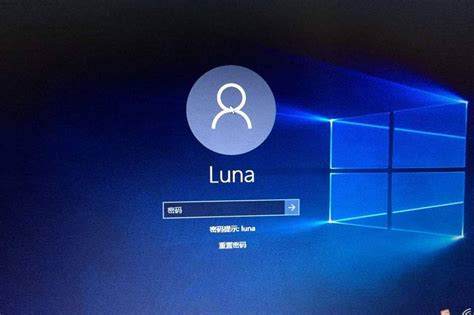
1. 使用密码重置盘
如果你在设置账户时创建了密码重置盘,那么这个工具将是恢复密码最简单有效的方式。以下是步骤:
1. 将密码重置盘插入电脑。
2. 在登录界面,输入错误密码后,系统会提示你使用密码重置盘。
3. 按照提示,选择下一步,选择重置密码。
4. 设置新的密码,确认后即可登录。
提醒:使用密码重置盘的方法仅适用于Windows系统。
2. 使用安全模式重置密码
如果你没有密码重置盘,可以尝试通过安全模式来重置密码。具体步骤如下:
1. 启动电脑,按F8键进入高级启动选项。
2. 选择“安全模式”并进入。
3. 在安全模式下,你可以看到内置的“管理员”账户,使用该账户登录。
4. 登录后,前往“控制面板” > “用户账户” > “更改账户类型”,选择你的账户,并重置密码。
值得注意的是,这种方法对某些系统版本可能无效。
3. 使用系统恢复功能
如果上述方法都无法解决问题,可以尝试利用系统恢复功能。此方法适合Windows系统。步骤如下:
1. 启动电脑,进入恢复选项。通常在启动时按住F11键。
2. 选择“故障排除” > “高级选项” > “系统恢复”。
3. 选择一个恢复点并按提示操作。这将让你的系统恢复到之前的状态,密码也会被重置。
恢复系统可能会导致最新的数据和应用丢失,请提前备份重要文件。
4. 使用第三方软件
如果你对技术操作不太熟悉,使用第三方软件是一个简单的解决方案。市面上有许多专业的软件能够帮助你重置或清除密码。以下是一些步骤:
1. 下载并安装信任的密码恢复软件,如“PCUnlocker”、“Offline NT Password & Registry Editor”等。
2. 制作启动U盘,并将软件写入U盘。
3. 将U盘插入需要重置密码的电脑,设置电脑从U盘启动。
4. 按照软件提示,执行重置或删除密码的操作。
选择第三方软件时,一定要选择信誉良好的产品,以防数据丢失或隐私泄露。
5. 寻求专业技术支持
如果以上方法依然无法解决问题,建议寻求专业的技术支持。有时电脑硬件的损坏或者其他因素也可能导致无法登录。专业的技术人员能够提供更为全面的解决方案,确保你的电脑安全并尽快恢复正常使用。
总之忘记电脑开机密码并不意味着一切都结束。无论是使用密码重置盘、安全模式、系统恢复、第三方软件,还是寻求专业帮助,都是解决问题的有效途径。希望以上方法能够帮助到你,早日找回对电脑的访问权限!同时建议大家平时做好密码的管理与记录,避免不必要的麻烦。












